原神作为一款备受玩家热爱的游戏,让人沉迷其中,有时我们可能需要更换绑定的手机账号。无论是因为新手机的购买还是其他原因,换绑定账号是一个常见的需求。原神又该如何进行手机换绑定呢?在这篇文章中我们将为大家详细介绍原神手机换绑定的教程,帮助大家轻松完成这一操作。无论你是新手还是老玩家,都能在这里找到解决方案。让我们一起来看看吧!
原神手机换绑教程
步骤如下:
1.打开手机上的原神游戏,点击左上角的【派蒙图标】进入。如下图所示

2.进入界面后,点击左侧的【设置图标】进入。如下图所示
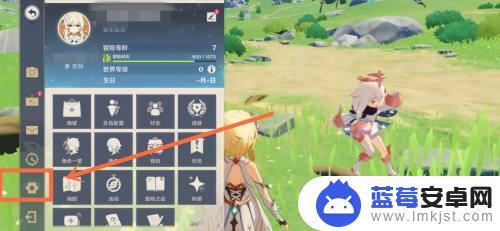
3.进入设置界面后,点击左侧的【账户】进入。如下图所示
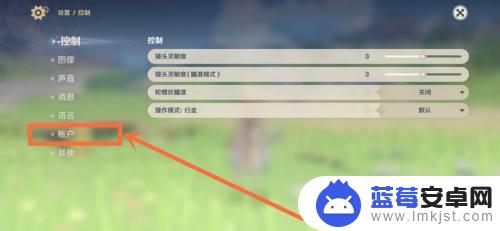
4.进入账户界面后,点击【用户中心】后面的【跳转】进入。如下图所示
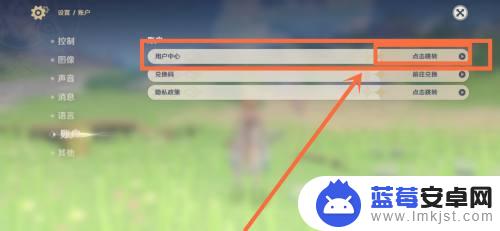
5.进入用户中心界面后,点击【账号安全】进入。如下图所示
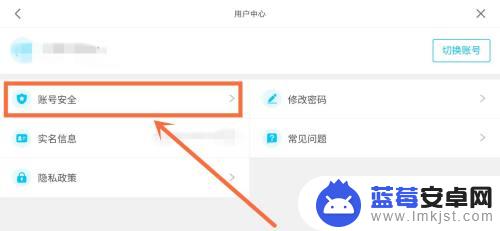
6.进入安全设置界面后,点击【绑定手机】后面的【修改】进入。如下图所示
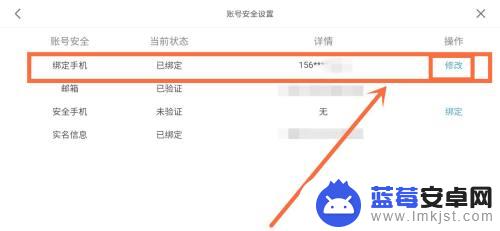
7.进入安全验证界面后,【获取验证码】,输入【验证码】,并点击【下一步】进入。如下图所示
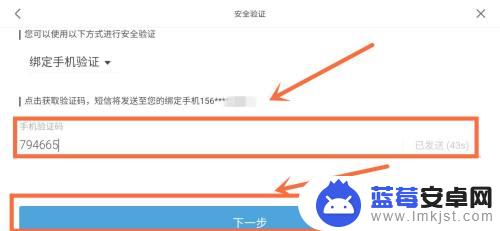
8.进入修改手机界面后,输入【要换绑的新手机号码和验证码】。并点击【下一步】即可。这样就成功在原神游戏中进行手机换绑了。如下图所示
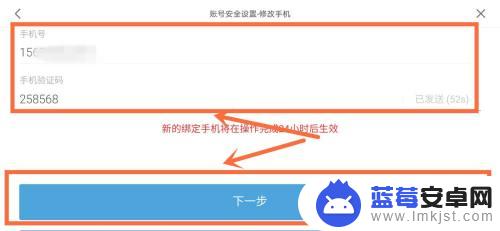
关于原神如何更改绑定的内容到此为止,希望通过我分享的内容能够帮助你更好地享受游戏,请继续关注本站以获取更多游戏内容的更新。












